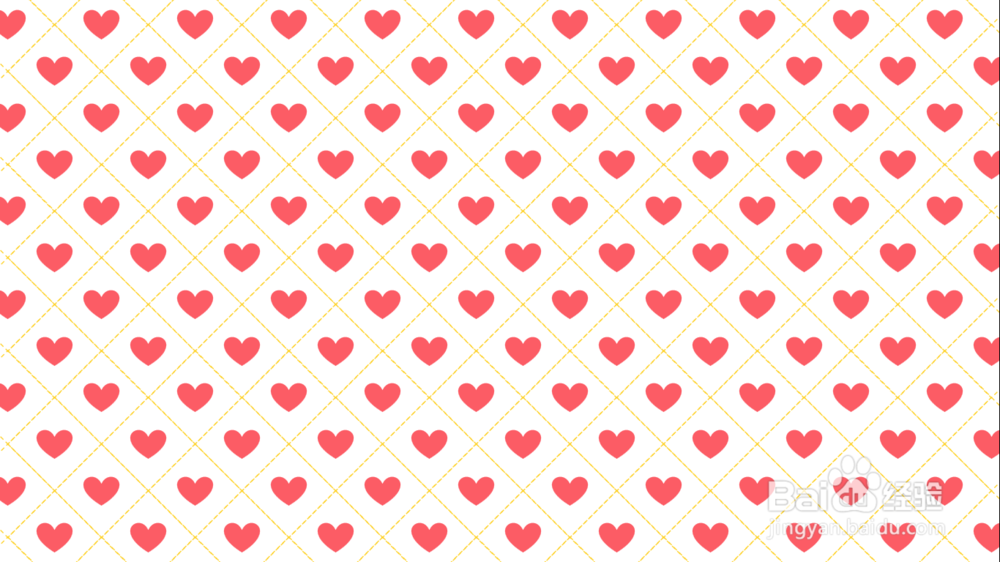1、打开PPT,建立空白演示文稿。

2、插入一个正方形,旋转45度,取消填充色,把轮廓设置为虚线,并设置颜色。
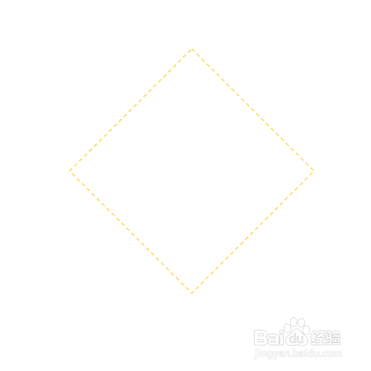
3、插入一个心形,取消轮廓,设置红色填充色,放在正方形的中间位置。
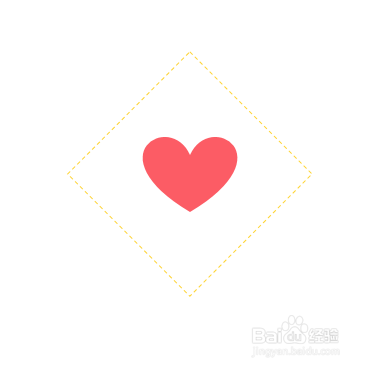
4、把正方形和红心复制三份,摆放成下图所示的外形,并组合起来,作为绘制背景的基本元素。

5、选中组合形状,点击iSlide菜单下的矩阵布局。
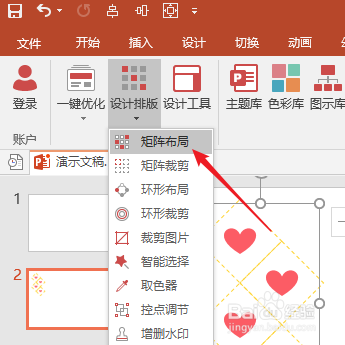
6、在打开的设置窗口中,设置矩阵数量和间距,确保每个形状之间无间隙,确保所有形状铺满整个页面。

7、则得到了覆盖整个页面的红心网格。
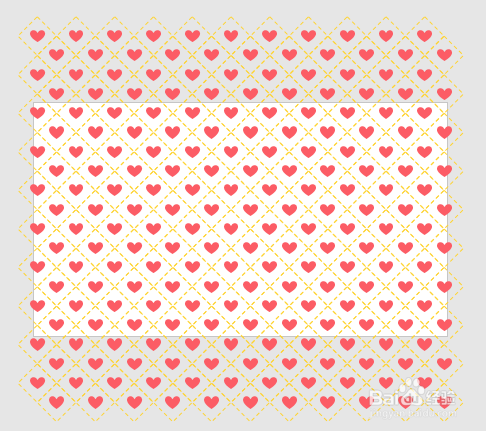
8、最后,在放映模式下,就能看到虚线红心网格背景效果。